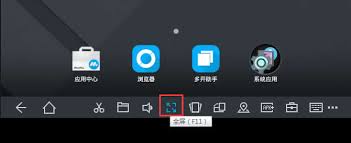mumu模拟器是一款广受欢迎的安卓模拟器,它为用户提供了在电脑上运行安卓应用和游戏的便捷方式。全屏模式能够增强沉浸式体验,但在某些情况下,用户可能需要退出全屏模式以便进行其他操作。本文将详细介绍如何在mumu模拟器中退出全屏模式,帮助目标用户更全面地掌握这一功能。
方法一:使用快捷键退出全屏
mumu模拟器支持通过快捷键快速退出全屏模式,这是最简单直接的方法。
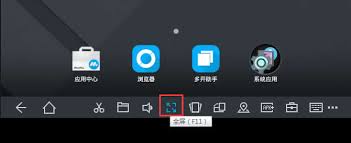
- 首先,确保你的mumu模拟器处于全屏状态。
- 按下键盘上的f11键。这是mumu模拟器预设的全屏/窗口模式切换快捷键。
- 屏幕会瞬间从全屏模式切换回窗口模式,此时你可以看到模拟器的边框和操作系统的任务栏。

方法二:通过模拟器界面操作退出全屏
如果你不习惯使用快捷键,或者键盘上的f11键不起作用,你还可以通过模拟器界面上的按钮来退出全屏。
- 在全屏模式下,将鼠标移动到屏幕顶部边缘,直到出现模拟器的菜单栏。
- 点击菜单栏中的“全屏”按钮,或者找到带有全屏图标的菜单项并点击它。这个按钮通常会在窗口控制区域,与其他窗口操作按钮(如最小化、最大化)相邻。
- 点击后,模拟器会立即退出全屏模式,恢复为窗口模式。
方法三:调整模拟器设置
如果以上方法均未能成功退出全屏,可能是模拟器设置出了问题。此时,你可以尝试通过调整模拟器设置来解决问题。
- 首先,退出全屏模式(尝试使用上述两种方法)。如果仍然处于全屏状态,可以尝试通过任务管理器结束mumu模拟器的进程,然后重新启动模拟器。
- 在模拟器窗口中,找到并点击右上角的“设置”按钮,进入模拟器设置界面。
- 在设置界面中,查找与全屏模式相关的选项。这通常位于“显示”或“窗口管理”等分类下。
- 调整相关设置,确保模拟器在启动时不会默认进入全屏模式,或者检查是否有其他影响全屏退出的设置项。
- 保存设置并重启模拟器,检查问题是否得到解决。
注意事项
- 不同版本的mumu模拟器可能在界面布局和快捷键设置上有所不同,请根据你使用的具体版本进行操作。
- 如果快捷键无效,请检查键盘设置和模拟器设置中的快捷键配置,确保f11键没有被其他功能占用。
- 在调整模拟器设置时,建议谨慎操作,避免误改其他重要设置项。
通过本文的介绍,相信你已经掌握了在mumu模拟器中退出全屏模式的多种方法。无论是使用快捷键、界面操作还是调整设置,都能帮助你轻松实现全屏与窗口模式之间的切换。希望这些信息能够帮助你更高效地使用mumu模拟器,享受更加便捷和舒适的安卓应用与游戏体验。